Samouczek: transfer danych za pomocą usługi Azure Data Box Gateway
Wprowadzenie
W tym artykule opisano sposób dodawania i łączenia się z udziałami w usłudze Data Box Gateway. Po dodaniu udziałów urządzenie może przesyłać dane na platformę Azure.
Wykonanie tej procedury może zająć około 10 minut.
Ten samouczek zawiera informacje na temat wykonywania następujących czynności:
- Dodawanie udziału
- Łączenie się z udziałem
Wymagania wstępne
Przed dodaniem udziałów do urządzenia usługi Data Box Gateway upewnij się, że spełniono następujące warunki:
Aprowizowaliśmy urządzenie wirtualne i nawiązano z nim połączenie zgodnie z opisem w temacie Provision a Data Box Gateway in Hyper-V or Provision a Data Box Gateway in VMware (Aprowizuj usługę Data Box Gateway w funkcji Hyper-V lub aprowizuj usługę Data Box Gateway w programie VMware).
Aktywowano urządzenie wirtualne opisane w temacie Łączenie i aktywowanie usługi Azure Data Box Gateway.
Urządzenie jest gotowe do tworzenia udziałów i przesyłania danych.
Dodawanie udziału
Aby utworzyć udział, wykonaj następującą procedurę:
W Azure Portal wybierz zasób usługi Data Box Gateway, a następnie przejdź do pozycji Przegląd. Urządzenie powinno być w trybie online. Wybierz pozycję + Dodaj udział na pasku poleceń urządzenia.
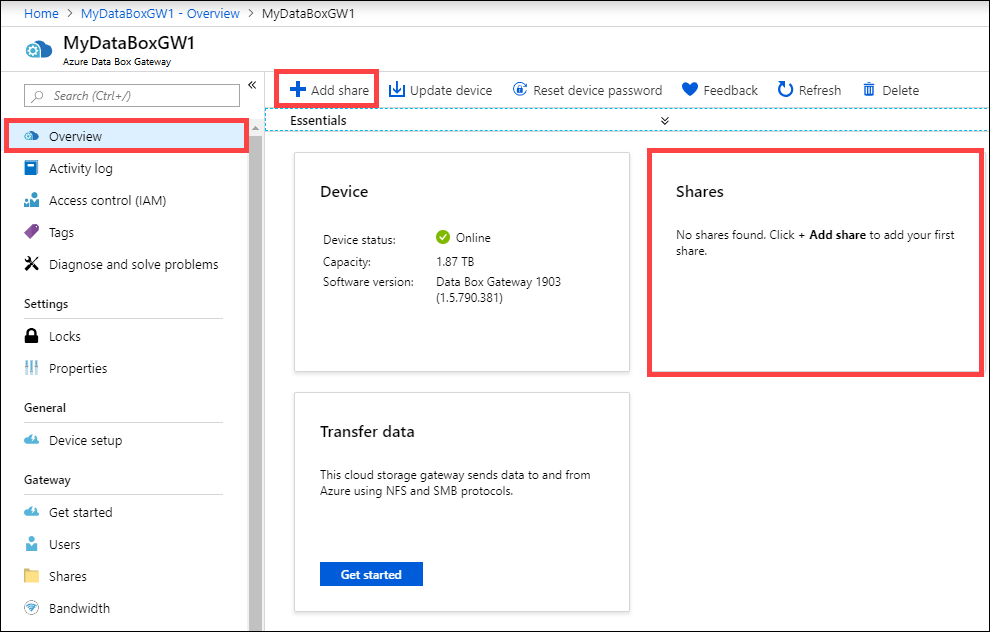
W obszarze Dodaj udział wykonaj następującą procedurę:
Podaj unikatową nazwę udziału. Nazwy udziałów mogą zawierać tylko małe litery, cyfry i łączniki. Nazwa udziału musi zawierać od 3 do 63 znaków i rozpoczynać się literą lub cyfrą. Przed i za każdym łącznikiem musi znajdować się znak inny niż łącznik.
Wybierz typ udziału. Dostępne są dwa typy — SMB i NFS — przy czym typ SMB jest domyślny. Typ SMB jest standardem dla klientów systemu Windows, natomiast typ NFS jest używany dla klientów systemu Linux. W zależności od tego, czy wybrano udział SMB czy NFS, wyświetlone opcje są nieco inne.
Podaj konto magazynu, na którym zostanie umieszczony udział. Jeśli kontener jeszcze nie istnieje, zostanie on utworzony z nowo utworzoną nazwą udziału na koncie magazynu. Jeśli kontener już istnieje, zostanie on użyty.
Ważne
Upewnij się, że używane konto usługi Azure Storage nie ma ustawionych zasad niezmienności, jeśli używasz go z urządzeniem Data Box Gateway. Aby uzyskać więcej informacji, zobacz Ustawianie zasad niezmienności i zarządzanie nimi dla magazynu obiektów blob.
W obszarze Usługa magazynu wybierz blokowy obiekt blob, stronicowy obiekt blob lub pliki. Wybrany typ usługi zależy od tego, jaki format mają mieć dane na platformie Azure. Na przykład w tym wypadku chcemy, aby dane zostały umieszczone na platformie Azure jako blokowe obiekty blob, dlatego wybierzemy opcję Blokowy obiekt blob. Jeśli wybierzesz opcję Stronicowy obiekt blob, upewnij się, że dane są wyrównane o 512 bajtów. Na przykład dysk VHDX jest zawsze wyrównany o 512 bajtów.
Ten krok zależy od tego, czy tworzysz udział SMB, czy udział NFS.
Udział SMB — w obszarze Wszyscy uprawnienia użytkownika lokalnego wybierz pozycję Utwórz nowy lub Użyj istniejącego. Jeśli utworzysz nowego użytkownika lokalnego, wprowadź nazwę użytkownika i hasło, a następnie potwierdź hasło. Ta akcja przypisuje uprawnienia do użytkownika lokalnego. Modyfikacja uprawnień na poziomie udziału nie jest obecnie obsługiwana.
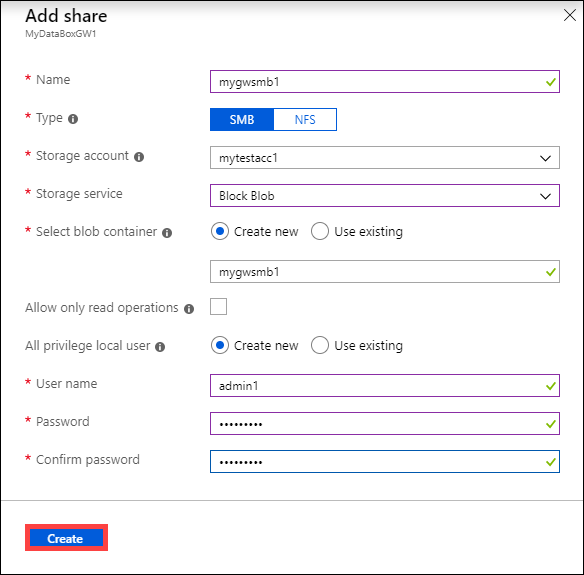
Jeśli wybierzesz pole wyboru Zezwalaj tylko na operacje odczytu dla tych danych udostępniania, możesz określić użytkowników tylko do odczytu.
Udział NFS — wprowadź adresy IP dozwolonych klientów, którzy mogą uzyskiwać dostęp do udziału.
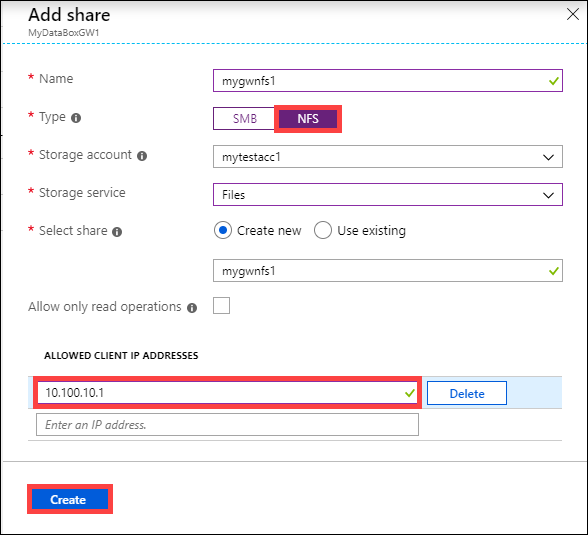
Wybierz pozycję Utwórz, aby utworzyć udział.
Zostanie wyświetlone powiadomienie, że trwa tworzenie udziału. Po utworzeniu udziału przy użyciu określonych ustawień kafelek Udziały zostanie zaktualizowany w celu odzwierciedlenia nowego udziału.
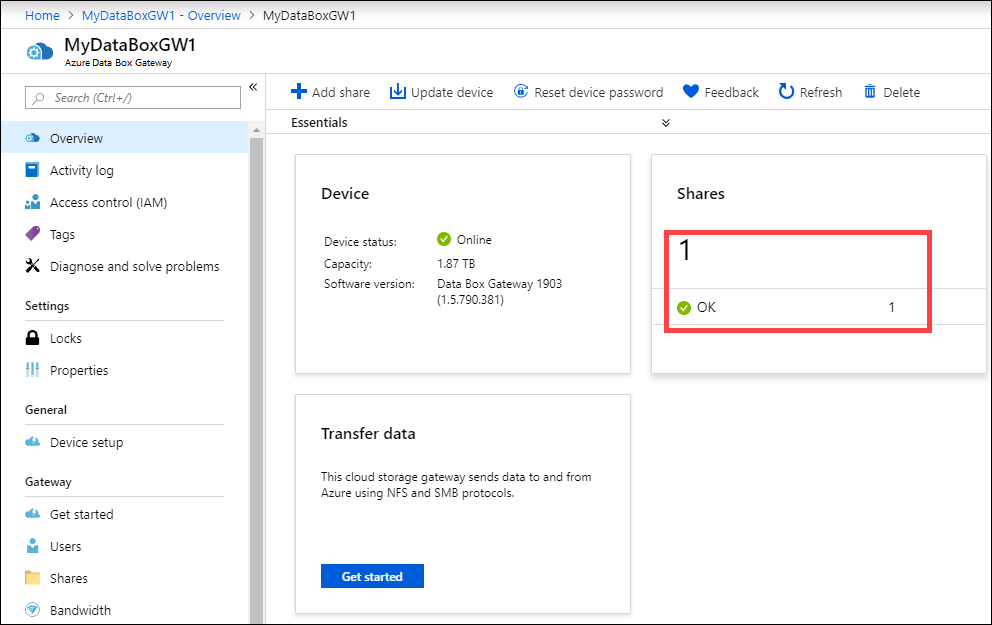
Łączenie z udziałem
Teraz możesz połączyć się z jednym lub kilkoma udziałami utworzonymi w ostatnim kroku. W zależności od tego, czy masz udział SMB, czy NFS, kroki mogą się różnić.
Łączenie z udziałem SMB
Na kliencie systemu Windows Server połączonym z urządzeniem usługi Data Box Gateway nawiąż połączenie z udziałem SMB, wprowadzając następujące polecenia:
W oknie polecenia wpisz:
net use \\<IP address of the device>\<share name> /u:<user name for the share>Po wyświetleniu monitu wprowadź hasło dla udziału. Poniżej przedstawiono przykładowe dane wyjściowe dla tego polecenia.
Microsoft Windows [Version 18.8.16299.192) (c) 2017 microsoft Corporation. All rights reserved . C: \Users\GatewayUser>net use \\10.10.10.60\newtestuser /u:Tota11yNewUser Enter the password for 'TotallyNewUser' to connect to '10.10.10.60' The command completed successfully. C: \Users\GatewayUser>Na klawiaturze naciśnij klawisze Windows + R.
W oknie Uruchamianie określ element
\\<device IP address>, a następnie wybierz przycisk OK. Zostanie otwarty Eksplorator plików. Teraz utworzone przez Ciebie udziały powinny być widoczne jako foldery. W Eksploratorze plików kliknij dwukrotnie udział (folder) w celu wyświetlenia jego zawartości.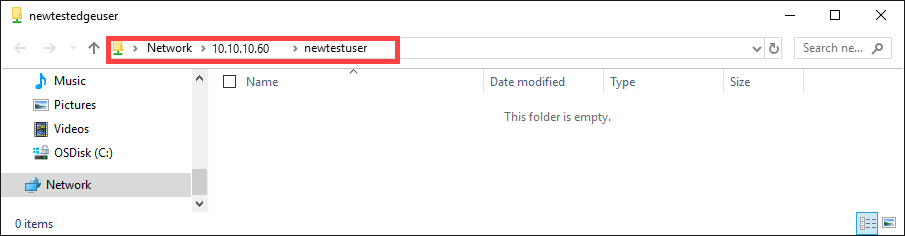 —>
—>Dane są zapisywane w tych udziałach podczas ich generowania, a urządzenie wypycha dane do chmury.
Łączenie z udziałem NFS
Na kliencie systemu Linux połączonym z urządzeniem wykonaj następującą procedurę:
Upewnij się, że na kliencie zainstalowano klienta NFSv4. Aby zainstalować klienta NFS, użyj następującego polecenia:
sudo apt-get install nfs-commonAby uzyskać więcej informacji, zobacz Instalowanie klienta NFSv4.
Po zainstalowaniu klienta NFS użyj następującego polecenia, aby zainstalować utworzony przez Ciebie udział NFS na urządzeniu usługi Data Box Gateway:
sudo mount -t nfs -o sec=sys,resvport <device IP>:/<NFS shares on device> /home/username/<Folder on local Linux computer>Przed skonfigurowaniem instalacji upewnij się, że katalogi, które będą pełnić rolę punktów instalacji na komputerze lokalnym, zostały już utworzone i że nie zawierają żadnych plików ani podfolderów.
Poniższy przykład pokazuje, jak nawiązać połączenie z udziałem na urządzeniu usługi Gateway za pośrednictwem systemu plików NFS. Adres IP urządzenia wirtualnego:
10.10.10.60. Udziałmylinuxshare2jest instalowany na maszynie wirtualnej ubuntuVM. Punkt instalacji:/home/databoxubuntuhost/gateway.sudo mount -t nfs -o sec=sys,resvport 10.10.10.60:/mylinuxshare2 /home/databoxubuntuhost/gateway
Uwaga
Następujące zastrzeżenia dotyczą tej wersji:
- Po utworzeniu pliku w udziałach zmiana nazwy pliku nie jest obsługiwana.
- Usunięcie pliku z udziału nie powoduje usunięcia wpisu na koncie magazynu.
- W przypadku kopiowania danych za pomocą narzędzia
rsyncopcjarsync -anie jest obsługiwana.
Następne kroki
W tym samouczku przedstawiono zagadnienia dotyczące usługi Data Box Gateway, takie jak:
- Dodawanie udziału
- Łączenie się z udziałem
Przejdź do następnego samouczka, aby dowiedzieć się, jak administrować usługą Data Box Gateway.